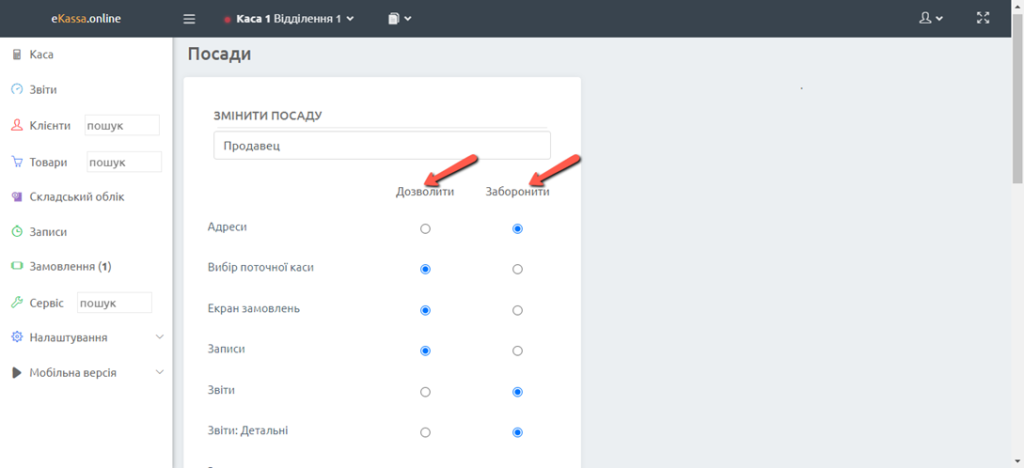Навіщо підприємцю вести складський облік?
Деяким підприємцям необхідно по законодавству вести облік товарів. Та навіть якщо для вас це не обов’язково – ви отримуєте значні переваги. Ведення складського обліку, надає можливість завжди бачити та контролювати наявність та кількість товару в залишках. Відстежувати які товари мають найбільший попит та за потреби провести переоблік складу.
Кожен раз коли продавець продає товар, він буде автоматично списаний із залишків на відповідному складі.
Налаштування для ведення складського обліку
Підключити модуль ви можете у розділі Налаштування – Модулі – Складський облік.
Для того, щоб створити першу накладну з товаром, спочатку треба заповнити:
- Номенклатуру (перелік товарів які будуть обліковуватись)
- Відділення (склади на яких будуть розміщуватись товари)
- Контрагенти (назва та контакт постачальника, від якого товар був отриманий)
Як додати торгове відділення?
При реєстрації перше відділення створюється автоматично. Якщо у вас більше одного відділення, далі розглянемо як їх додати:
В розділі «Налаштування» обираємо пункт «Відділення»
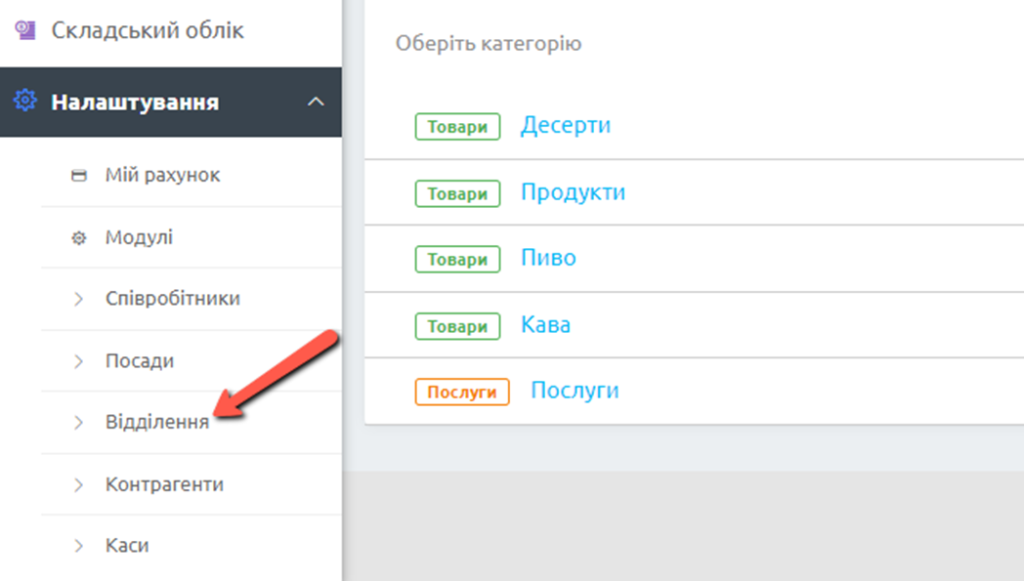
Натискаємо кнопку «Додати адресу торгового відділення»

У полях, які з’явились, вводимо назву та адресу (номер телефону за бажанням ) і натискаємо червону кнопку «Додати».

Ваше відділення створене. Так само вносимо інші, якщо їх декілька.
Як додати контрагентів?
В розділі «Налаштування» обираємо пункт «Контрагенти»
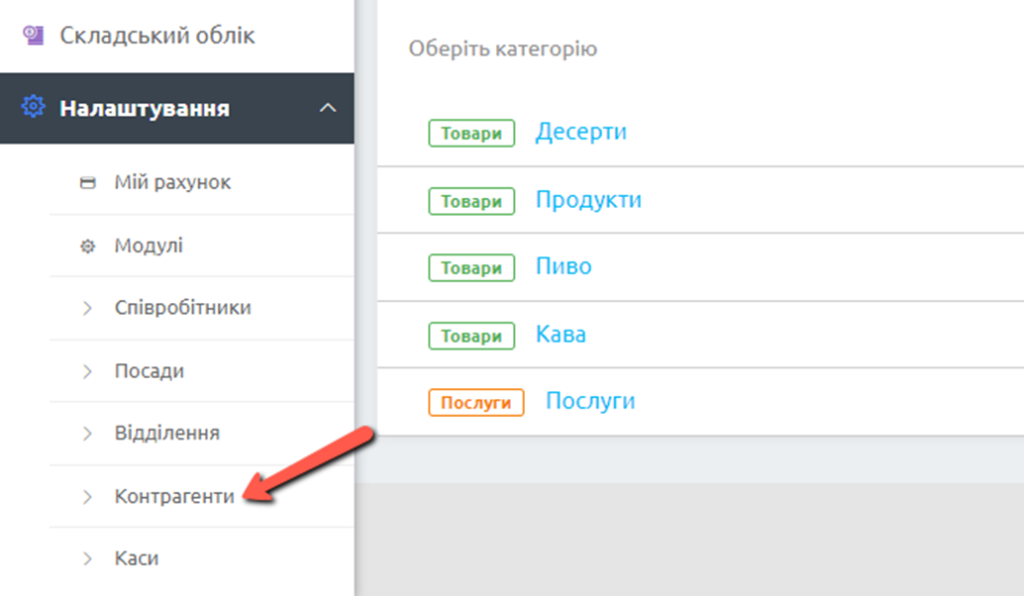
Натискаємо кнопку «Додати контрагента»
У полях, які з’явились, вводимо назву та адресу (номер телефону за бажанням) і натискаємо червону кнопку «Додати».
Контрагент створено. Так само додаємо інших контрагентів .
Як поставити або списати товар зі складу ?
Є три способи змінювати залишки на складі:
- Зміна залишків на сторінці з товаром
- Інвентаризація
- Проведення накладних (оприбутковування, списання)
Далі ми розглянемо проведення накладних у складському обліку eKassa
1. Додаємо/обираємо необхідну категорію товару
2. Додаємо/обираємо необхідний товар (при створенні кожного товару йому присвоюється особистий номер (код товару) за допомогою якого, товар може бути знайдений на складі, проданий, списаний, порахований при інвентаризації) Також можна скористатися полем пошуку товарів за його назвою або кодом.
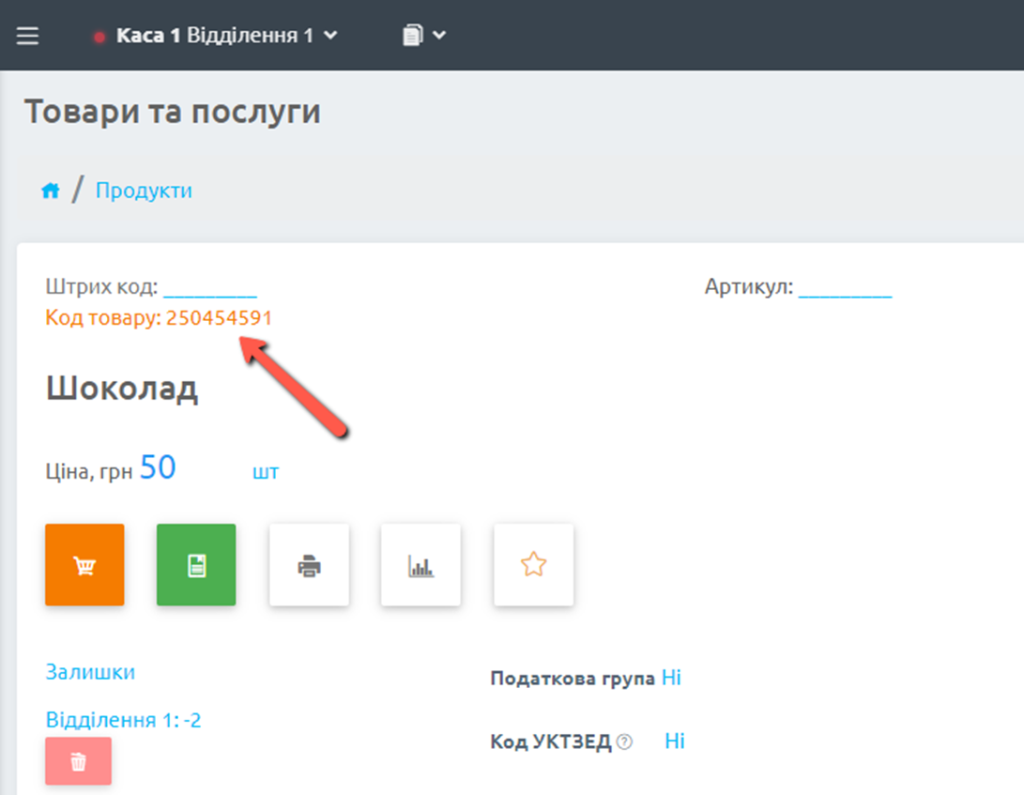
3. Також можна скористатися полем пошуку товарів за його назвою або кодом.
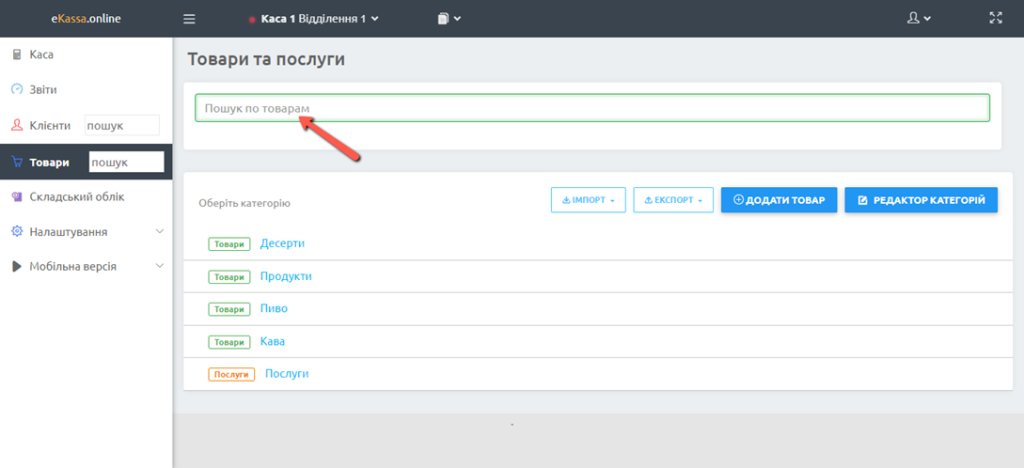
4. Коли товар знайдено, він відображається на екрані. Його можна додати в накладну, натиснувши відповідну іконку зеленого кольору з написом «В накладну»
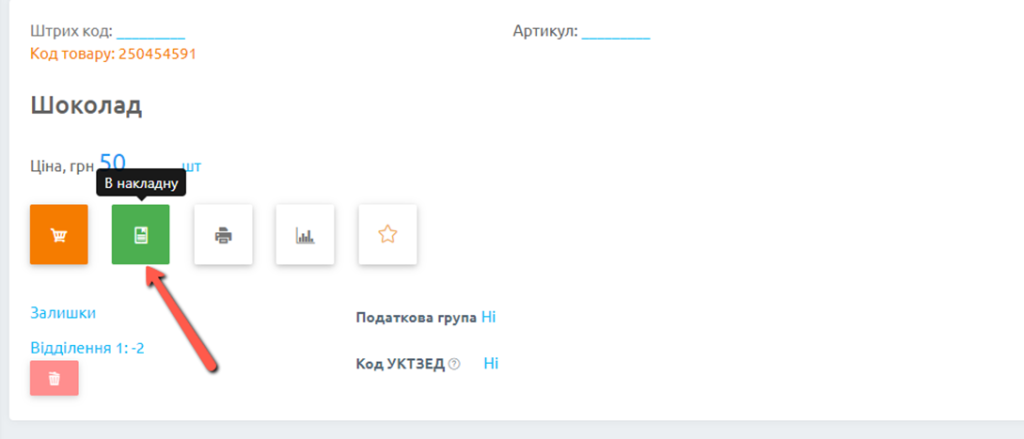
5. Ваш товар з’явився в накладній. Тепер за допомогою + – у відповідному полі можна виставити його кількість. Також це можливо зробити у випадаючому вікні натиснувши на цифру між знаками + –
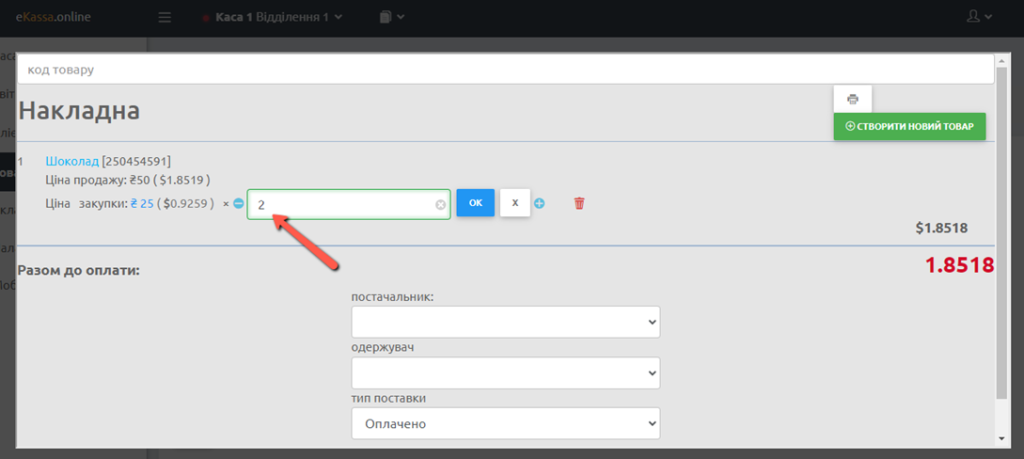
6. Також додано можливість ввести собівартість товару у вікні ліворуч натиснувши на відповідну іконку. За допомогою цієї функції зручно контролювати як змінюється закупівельна вартість товару і за потреби одразу редагувати його вартість.
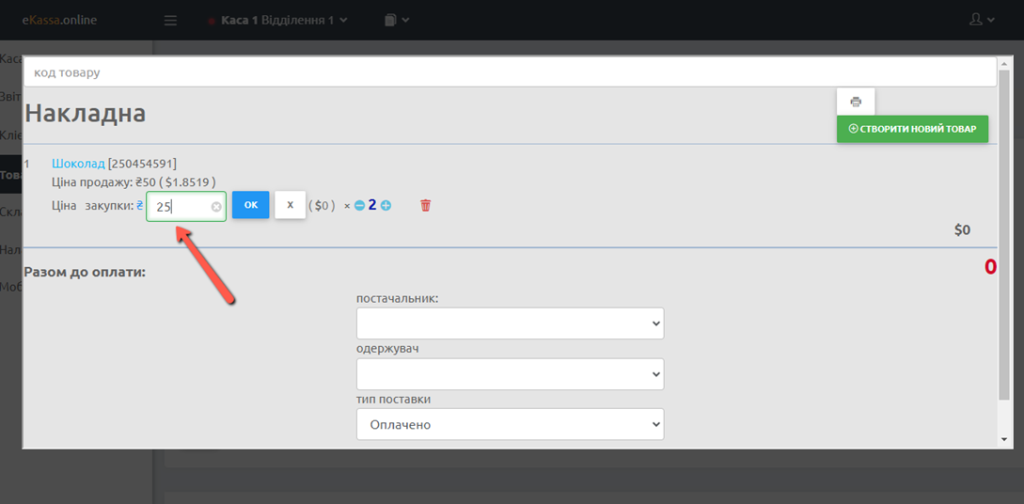
7. Після того як ви додали необхідну кількість товарів, потрібно вибрати постачальника (контрагента), одержувача (відділення) та тип постачання (сплачено чи під реалізацію) Натискаємо на стрілочку у кожному відповідному полі, та обираємо потрібне зі списку.
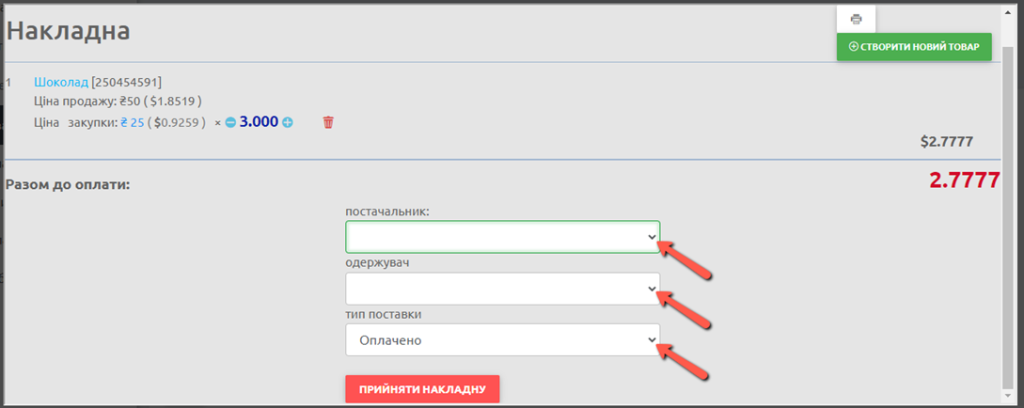
8. Після того, як усі поля заповнені, натискаємо червону кнопку «Прийняти накладну»
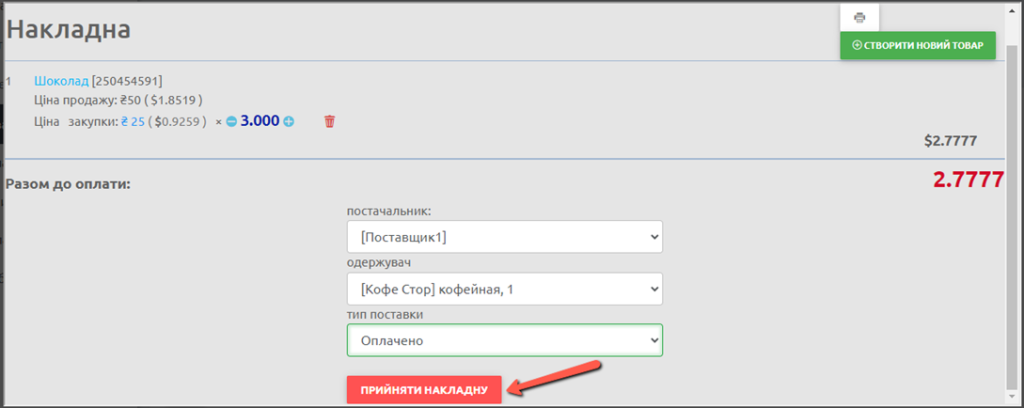
Товар оприбутковано і додано на склад.
Як поставити товар під реалізацію?
eKassa.online дає можливість поставити на склад товар який було взято на продаж, але ви його оплатите після продажу, тобто, під реалізацію.
Коли товар додається в накладну, у полі «Ціна закупки» треба поставити ту суму, яка при продажу товару повинна відрахуватись постачальнику. Накладна з такими товарами, повинна бути поставлена на склад з типом «Під реалізацію»
В такій накладній не повинно бути товару який підпадає під категорію «Сплачено», тобто, в одній накладній або тільки сплачені товари, або тільки під реалізацію.
Один і той самий товар не бажано ставити на склад з різним типом поставки. Якщо товар планується постачати на склад і «Сплачено» і «Під реалізацію» потрібно створити два різних товари з різними кодами і відмінністю в назві. При продажу товару з тегом «Під реалізацію» база автоматично фіксує ту суму, яку потрібно сплатити постачальнику за товар. Сума загального боргу постачальникам за поточний місяць відображається на сторінці «Звіти».
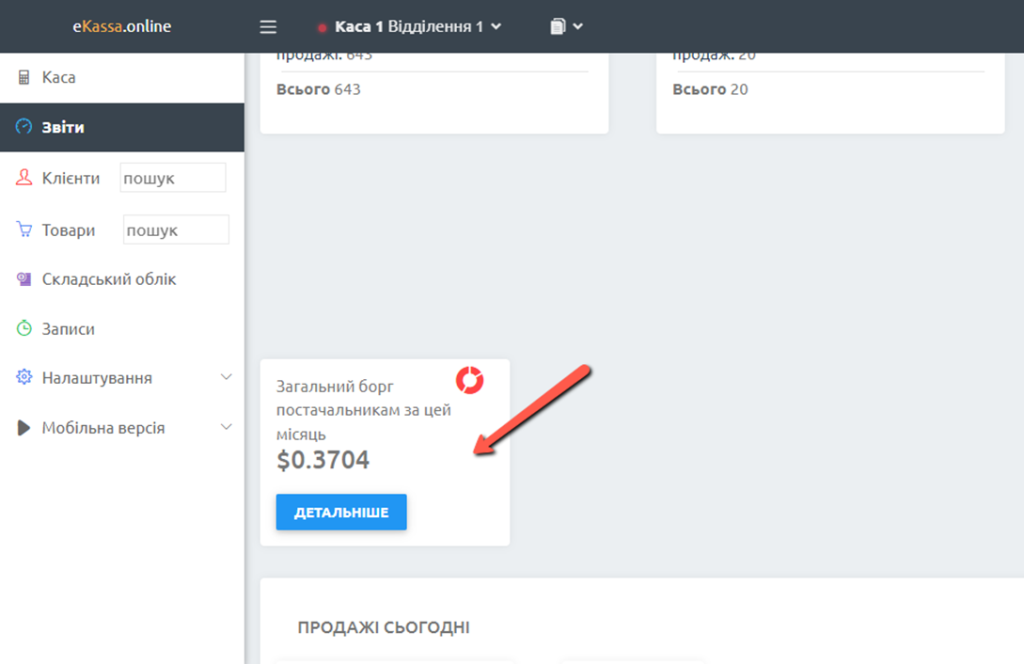
Як списати товар?
За потреби товар можна списати зі складу, окрім того, що був поставлений під тегом «Під реалізацію»
Для списання вибираємо необхідний товар та переходимо на його сторінку. Натискаємо «Залишки».
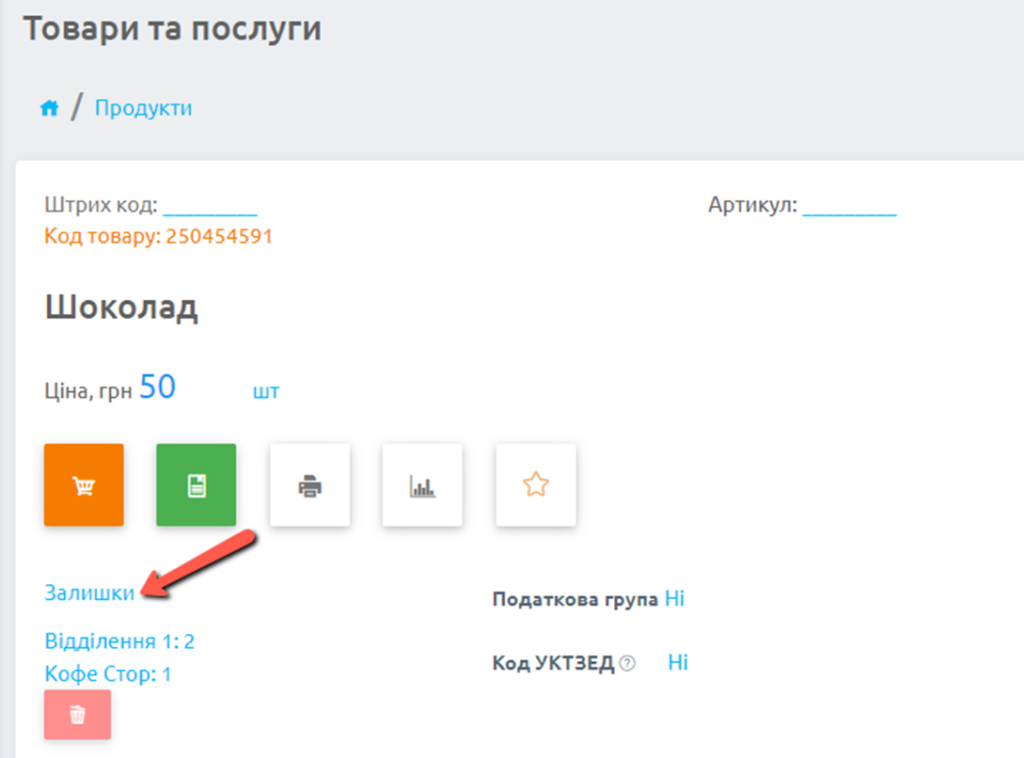
Бачимо кількість товару в кожному відділенні.
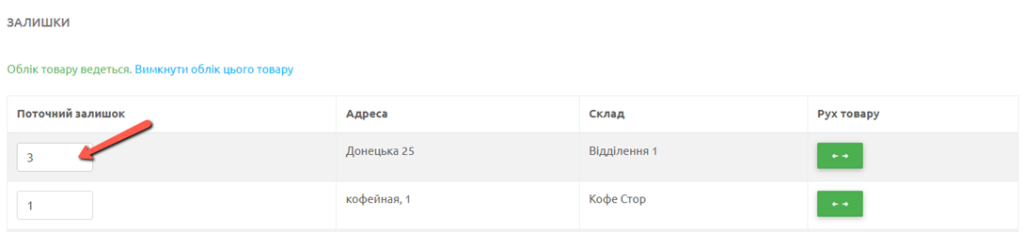
У графі «Поточний залишок» за допомогою стрілочок можна редагувати його кількість.
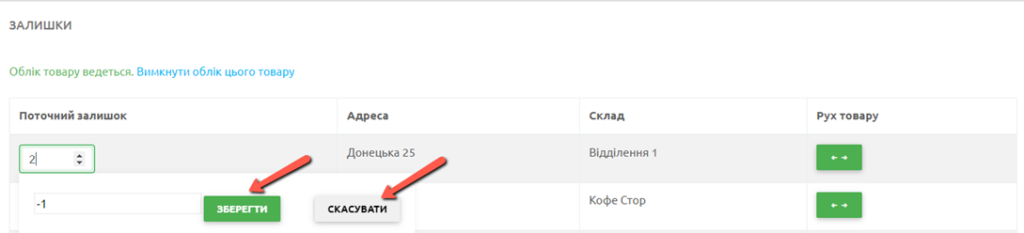
Після коригування натиснути кнопку «Зберегти» чи обрати кнопку «Скасувати» якщо дії треба відмінити . Натиснувши кнопку «Зберегти» Ви можете подивитись накладну зі змінами у русі товару на складі, натиснувши «Рух товару»

Тут відображається інформація про «Час», «Кількість», «Тип постачання» та «Прийняв» – це співробітник який провів списання.
Як контролювати залишки на складі?
При створенні кожного товару йому присвоюється особистий номер (код товару) за допомогою якого, товар може бути знайдений на складі, проданий, списаний, порахований при інвентаризації.
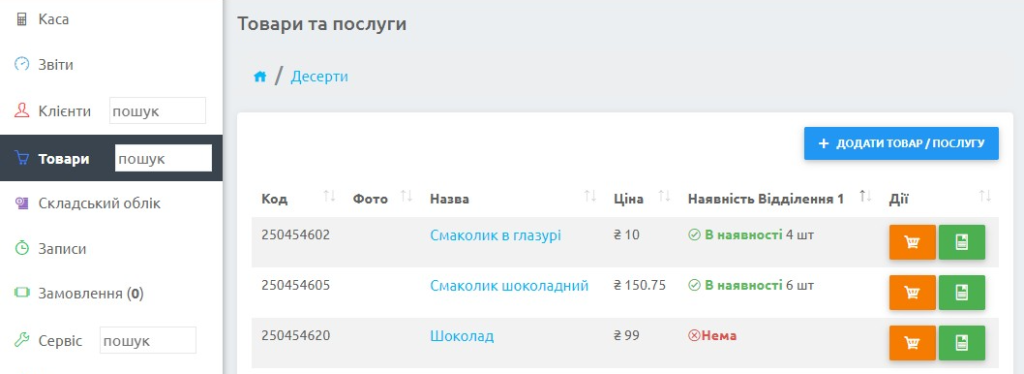
Відкривши сторінку товару, ми бачимо його кількість в наявності на усіх відділеннях.
Для ретельного обліку потрібно своєчасно оприбутковувати товар на складах та за потреби проводити переоблік (Інвентаризацію).
Якщо власник бажає обмежити доступ працівника до залишків, потрібно у розділі « Налаштування» обрати категорію «Посади», натиснути кнопку «Змінити» та «Дозволити» або «Заборонити» певні дії. Наприклад, ви можете заборонити продавцям переглядати звіти.